Как настроить приложение маршрутизатора ExpressVPN для Netgear R6300v2 и Nighthawk R7000
Этот урок покажет вам, как настроить приложение ExpressVPN на маршрутизаторах Netgear R6300v2 и Nighthawk R7000.
Загрузите прошивку ExpressVPN
Войдите в свою учетную запись ExpressVPN, используя свой адрес электронной почты и пароль..
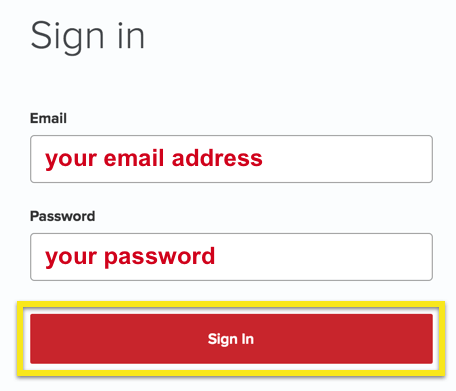
Вы попадете на панель управления учетной записью. Держите эту страницу открытой. Вам нужно будет вернуться сюда и забрать свой код активации аккаунта потом.
Выбрать Настроить на большем количестве устройств. (На мобильном телефоне выберите Настроить ExpressVPN.)
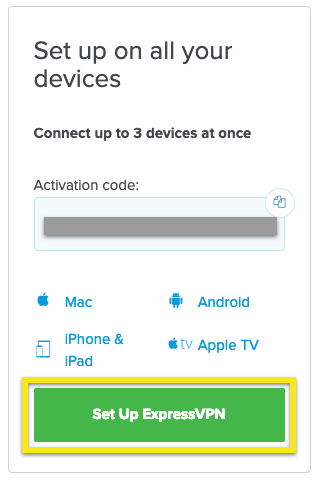
Выбрать маршрутизатор, затем из Выберите свой роутер выпадающее меню, выберите Netgear R6300v2 или Netgear Nighthawk R7000. Убедитесь, что вы выбрали реальное название модели для вашего маршрутизатора.
Хит Скачать прошивку начать загрузку прошивки ExpressVPN.
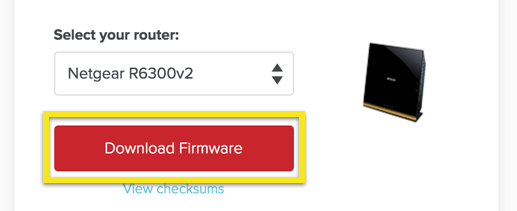
Вернуться к началу
Настройте свой маршрутизатор Netgear
Чтобы настроить маршрутизатор Netgear:
- Выполните эти шаги настройки, если ваш маршрутизатор не имеет доступа к Интернету.
- Выполните эти шаги настройки, если ваш маршрутизатор имеет доступ к Интернету.
Настройка для роутеров без доступа в интернет
Убедитесь, что ваш маршрутизатор включен, а все необходимые антенны подключены. Подключите компьютер к маршрутизатору:
- кабель или
- имя защищенной беспроводной сети, расположенное в нижней части маршрутизатора.
Доступ к Панель управления маршрутизатором Netgear посетив routerlogin.net. Если вы не можете получить доступ к панели мониторинга через URL, попробуйте найти шлюз вашего маршрутизатора (например, 192.168.1.1). Вы можете следовать инструкциям здесь.
Зайдите в учетную запись, используя админ/админ.
Если у вас есть возможность, пропустить изменение имени WiFi (SSID) и пароля, а также учетные данные администратора. Это связано с тем, что при сбросе приложения ExpressVPN на маршрутизаторе информация будет сброшена до значения по умолчанию..
Теперь вы прибудете на панель администратора маршрутизатора. Перейдите к шагам ниже.
Настройка роутеров с доступом в интернет
Вы должны быть подключены к Интернету и иметь возможность просматривать сайты в Интернете..
Откройте браузер и получите доступ к Панель управления маршрутизатором Netgear посетив routerlogin.net. Если вы не можете получить доступ к панели мониторинга через URL, попробуйте найти шлюз вашего маршрутизатора (например, 192.168.1.1). Вы можете следовать инструкциям здесь.
Вам будет предложено войти в систему. Введите ваш существующее имя пользователя и пароль маршрутизатора. (Логин / пароль по умолчанию админ/админ).
Теперь вы прибудете на панель администратора маршрутизатора. Перейдите к шагам ниже.
ТЕХНИЧЕСКИЕ: Перепрошивка маршрутизатора Netgear
На панели управления маршрутизатора нажмите на ADVANCED табуляция.
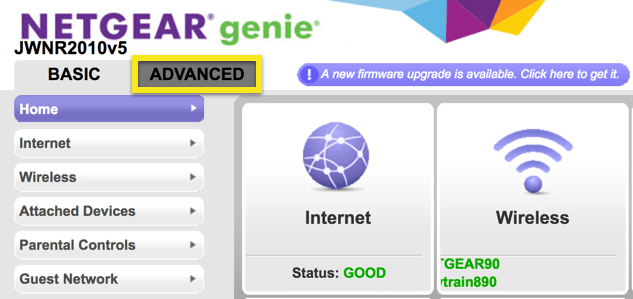
На боковой панели выберите администрация, а потом Обновление маршрутизатора.
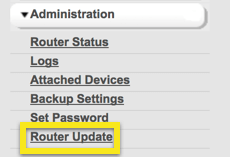
Нажмите на Просматривать и выберите Файл прошивки ExpressVPN что вы скачали выше. Формат имени файла: expressvpn-netgear-rxxxxx-vxxxx.chk

щелчок Загрузить перепрошить роутер с прошивкой ExpressVPN. Вам может потребоваться перезагрузить маршрутизатор.
После перезапуска вам необходимо убедиться, что вы подключены к маршрутизатору Netgear..
- Если вы подключены через кабель (рекомендуется), то вы уже подключены к Netgear.
- Если вы подключены через Wi-Fi, вам нужно найти сеть Wi-Fi NETGEAR_ (модель) _ (ревизия) и подключиться к ней. Пароль можно найти на наклейке на передней панели маршрутизатора..
Вы попадете на панель управления маршрутизатором ExpressVPN. щелчок Начать.
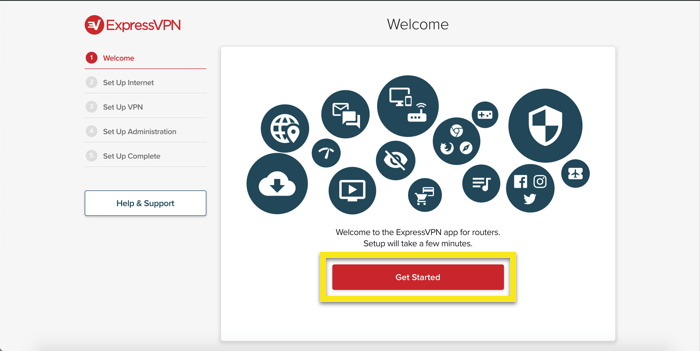
Если вы знаете свое имя пользователя и пароль интернет-провайдера, введите его и нажмите Connect. Если нет, нажмите Мой провайдер не имеет логина.
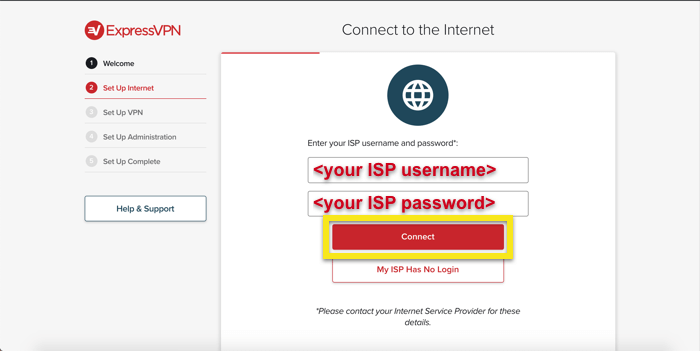
Вставьте код активации аккаунта Вы нашли раньше и нажмите Войти в систему.
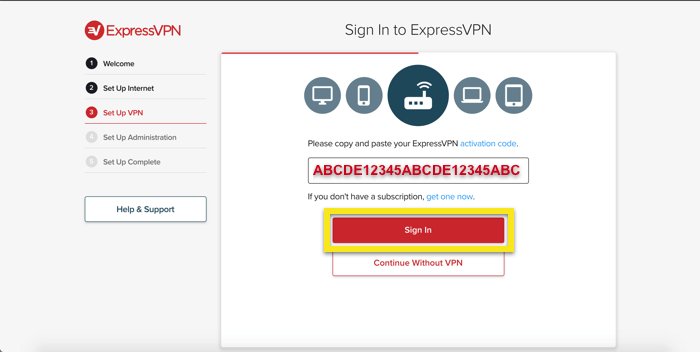
Вы можете поделиться отчетами о сбоях и другой анонимной аналитикой, чтобы улучшить ExpressVPN. щелчок Ok если вы согласны поделиться отчетами.
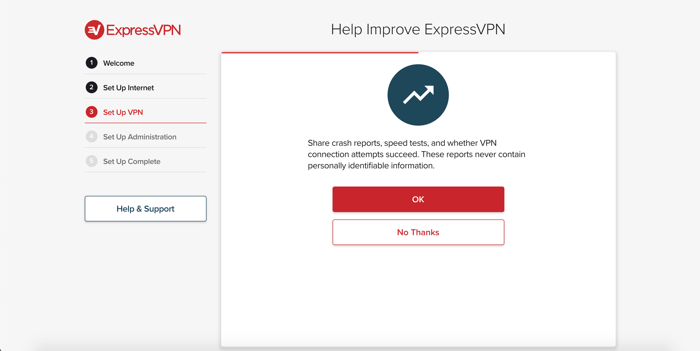
Теперь вы настроите детали для вашей сети Wi-Fi. Введите Имя Wi-Fi и Пароль Wi-Fi вы хотите использовать и нажмите Продолжить.
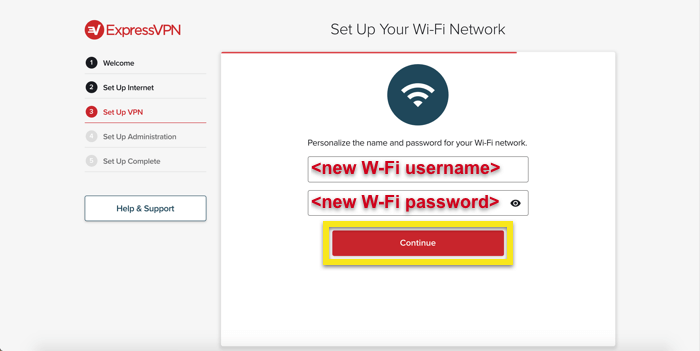
Далее установите пароль администратора роутера. Это пароль, который вы будете использовать для доступа к панели мониторинга маршрутизатора ExpressVPN..
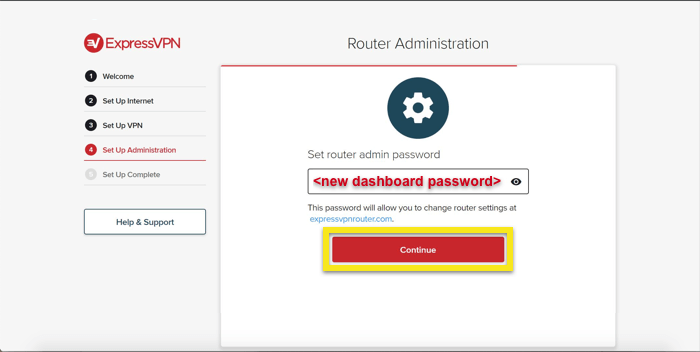
щелчок Выполнено чтобы подтвердить настройки администрирования вашего роутера. Вам может понадобиться переподключиться к Wi-Fi вашего роутера.
Рекомендуется вести учет имен пользователей и паролей маршрутизатора..
Подключите ваши устройства
По умолчанию приложение ExpressVPN Router соединит вас с наилучшим из возможных мест VPN, называемых Smart Location. Это определяется с помощью анонимных показателей, таких как скорость загрузки, задержка и расстояние.
Все устройства, подключенные к Интернету через маршрутизатор ExpressVPN (через кабель или Wi-Fi), будут получать трафик через защищенную VPN..
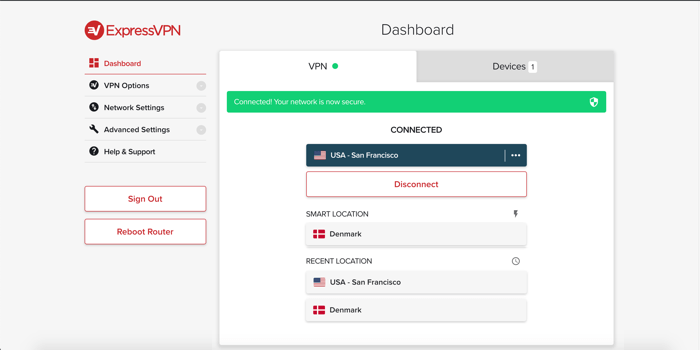
Для подключения любого устройства к VPN, подключите сетевой кабель к маршрутизатору ExpressVPN или подключите устройство к Wi-Fi роутера ExpressVPN. Имя сети и пароль указаны в виде двух последних элементов в нижней части вашего маршрутизатора..
Вы также можете изменить местоположение сервера VPN, к которому вы подключены, или отключить устройство, подключенное к маршрутизатору, войдя на сайт www.expressvpnrouter.com..
Подключиться к другому серверу
Чтобы подключиться к другому серверу, нажмите на Выбор местоположения.
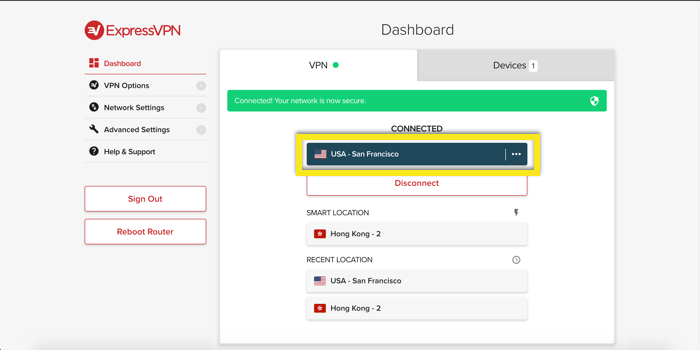
Просмотрите доступные места, затем нажмите на местоположение, чтобы подключиться к нему.
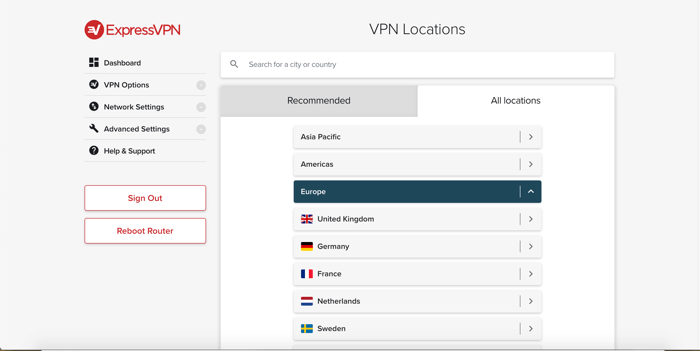
Вы также можете использовать панель поиска искать место для подключения. Нажмите на местоположение, чтобы подключиться к нему.
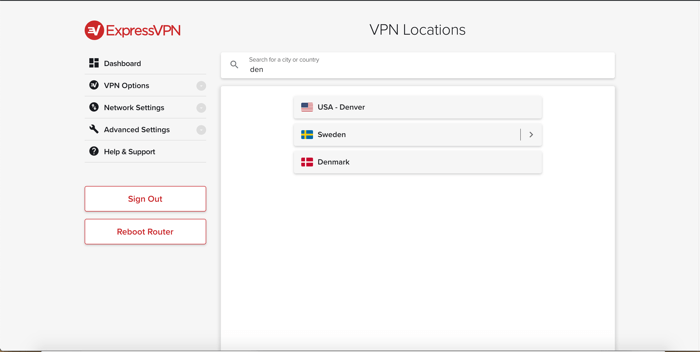
Управление устройствами, подключенными к роутеру
По умолчанию приложение ExpressVPN направляет весь трафик через VPN. Однако вы можете настроить приложение так, чтобы только определенные подключенные устройства использовали VPN.
На приборной панели маршрутизатора перейдите к приборы табуляция.
Если Каждое устройство использует установлен на Маршрутизатор VPN, все подключенные устройства будут использовать VPN.
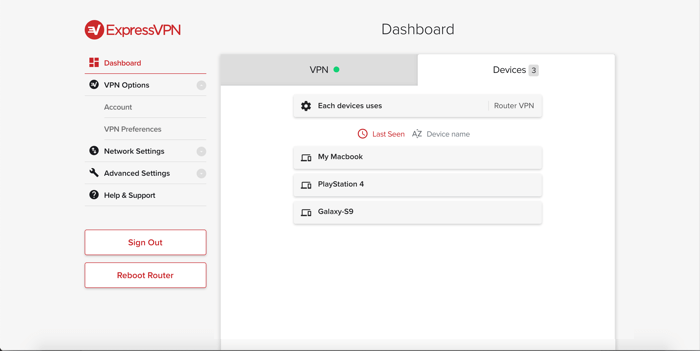
Если Каждое устройство использует установлен на На устройство, Вы можете выбрать, какие устройства защищены VPN.

Нахождение ваших паролей
Все необходимые вам пароли написаны на нижней части вашего роутера. Для подключения к роутеру Wi-Fi:
- SSID / имя Wi-Fi: NETGEAR
- SSID / пароль Wi-Fi:
Для входа в www.expressvpnrouter.com
- Пароль администратора роутера:
Нужна помощь с MediaStreamer?
Если вы хотите использовать DNS-серверы MediaStreamer, прочитайте эту статью: Как настроить DNS на маршрутизаторе Netgear.
Я настроил свой роутер, но не могу подключиться к интернету
Если вы настроили Netgear в соответствии с инструкциями выше, но не можете подключиться к Интернету, пожалуйста:
- Убедитесь, что ваш интернет-кабель подключен к желтому порту «Интернет» на задней панели маршрутизатора.
- Убедитесь, что ваш маршрутизатор Linksys подключен к модему (если маршрутизатор Netgear является вашим основным маршрутизатором) или к существующему маршрутизатору (если вы используете маршрутизатор Netgear в качестве «дополнительного» маршрутизатора)
- Перезагрузите маршрутизатор и попробуйте снова подключиться к Интернету.

17.04.2023 @ 15:33
едите их в соответствующие поля. Если нет, свяжитесь со своим провайдером для получения необходимой информации. После ввода данных нажмите на кнопку Сохранить. Теперь вы можете подключить свои устройства к маршрутизатору Netgear и наслаждаться безопасным и защищенным интернетом с помощью приложения ExpressVPN. Если у вас возникли какие-либо проблемы или вопросы, обратитесь в службу поддержки ExpressVPN для получения помощи.
17.04.2023 @ 15:33
едите их в соответствующие поля. Если нет, свяжитесь со своим провайдером для получения необходимой информации. После ввода данных нажмите на кнопку Сохранить. Теперь вы можете подключить свои устройства к маршрутизатору и наслаждаться безопасным и защищенным интернетом с помощью приложения ExpressVPN. Если у вас возникли какие-либо проблемы или вопросы, обратитесь в службу поддержки ExpressVPN для получения помощи.